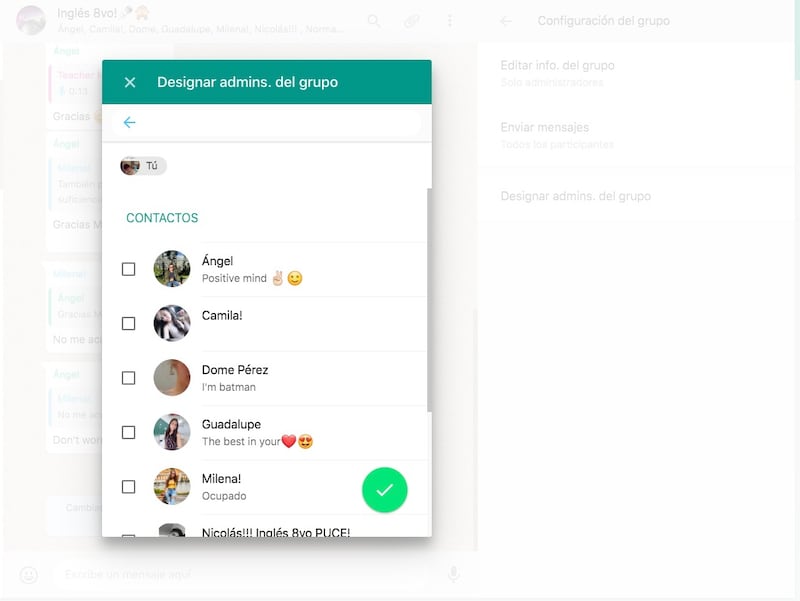Desde que WhatsApp permitió crear grupos dentro de la aplicación, esta se ha convertido en una de las herramientas más utilizadas de sus usuarios. Además es común ver que los contactos de estos grupos cambian el nombre de estos ‘centros de comunicación masiva’, a diestra y siniestra.
Si estas cansado/a de que esto ocurra, hoy presentamos los pasos que debes seguir para restringir esta opción a tus contactos y seas solo tu, quién mantenga el control y la identificación de tus grupos.
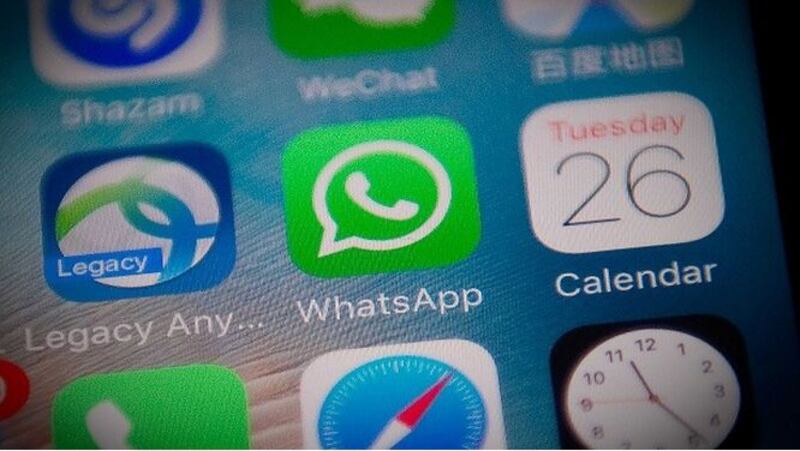
Restricción de permisos
Por lo general, se cree que al crear grupos en WhatsApp, no es posible limitar los accesos de todos los usuarios que han sido agregados a estos grupos. Sin embargo, esta opción ya es posible e incluso es una gran alternativa para los administradores de los grupos.
Estos son los pasos para poder activar restricción dentro de los grupos:
- Primero, ingresa a tus WhatsApp.
- Segundo, ve hasta uno de tus grupos de la app, de los que eres ‘Administrador’.
- Tercero, da clic en el nombre del grupo o los tres punto ubicados en la parte superior izquierda de la app (para acceder las opciones internas).
- Cuarto, desplegamos las opciones en donde aparece: Info, del grupo, archivos del grupo, buscar, silenciar notificaciones y más.
- Quinto, accedemos a la opción ‘Info. de grupo’.
- Sexto, damos clic en ‘Configuración del grupo’.
- Séptimo, y tomamos ‘Editar info. del grupo’.
- Octavo, y activamos la opción ‘Solo administradores’.
- Noveno, damos clic en ‘Confirmar’.
¡Listo! De ahora en adelante, ninguno de los integrantes de tus grupos, de los que seas administrador/a, podrán modificar no solo el nombre de tus centros de comunicación masiva si no además la descripción del grupo e incluso las fotos que utilices como parte del perfil.
Galería de Fotos
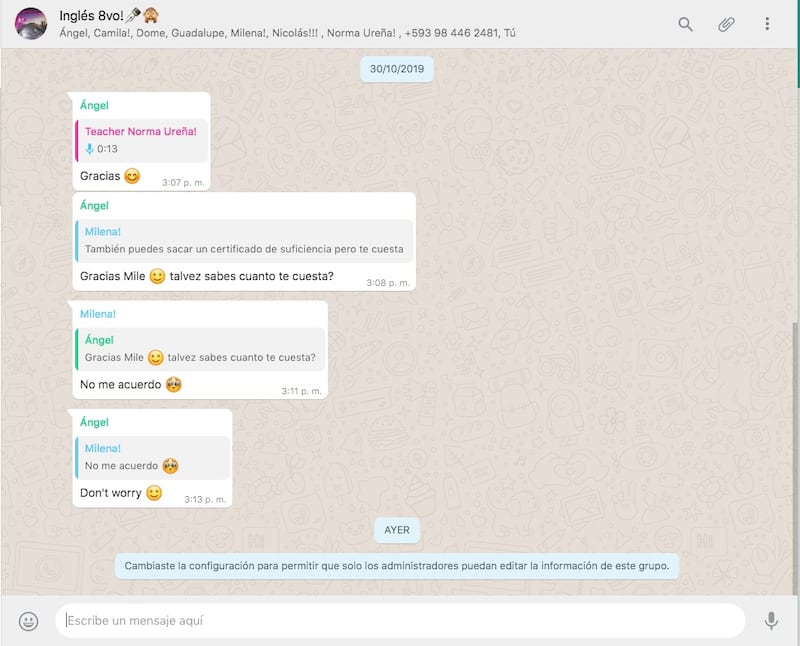
Autorización para cambios
Por otro lado, si consideras que alguien además de ti debería tener este acceso a las configuraciones internas del grupo, deberás seleccionarlo como ‘administrador’ también. De esta forma, esta persona también tendrá las mismas posibilidades de modificar la información de los ‘Grupos de WhatsApp’.